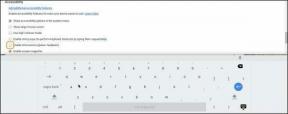Cara Memperbaiki Masalah Kecepatan Unduhan Lambat Toko Windows
Bermacam Macam / / November 29, 2021
Microsoft membawa banyak perubahan dan fitur baru di Windows 10, dan salah satunya adalah Windows Store. Dulu kemudian berganti nama ke Toko Microsoft. Ini adalah tujuan lengkap untuk semua aplikasi Windows. Saya kira mereka mengambil selembar dari buku Apple. Either way, Windows Store membuatnya sangat mudah untuk menemukan aplikasi baru, instal mereka, dan terus perbarui, semuanya dari satu antarmuka.

Semuanya keren sampai Windows Store berhenti bekerja secara normal. Apa yang terjadi ketika Anda memulai unduhan baru dan melihat bahwa kecepatan unduhan lambat?
Baru-baru ini, beberapa pengguna mengeluh bahwa kecepatan unduhan Windows Store sangat lambat atau tidak berfungsi sama sekali. Berikut adalah semua kemungkinan solusi yang dapat Anda coba untuk memperbaiki masalah kecepatan unduh lambat Windows Store.
1. Perbarui Windows
Jika ada bug yang diketahui terkait dengan Windows Store, maka Microsoft mungkin telah merilis patch untuk memperbaikinya. Buka Pengaturan dengan menekan tombol Windows + I dan klik Perbarui & Keamanan untuk memeriksa pembaruan baru di bawah Pembaruan Windows.

Unduh dan instal jika ada pembaruan dan luncurkan kembali Windows Store untuk memeriksa kembali.

2. Server Microsoft Sedang Down
Windows Store berjalan pada platform layanan komputasi awan milik Microsoft yang disebut Azure. Down Detector adalah situs keren yang mendeteksi pemadaman layanan untuk sejumlah penyedia utama seperti Facebook, Apple, dan Microsoft Azure.

Periksa apakah ada laporan tentang layanan yang tidak berfungsi di wilayah Anda. Jika ya, yakinlah bahwa mereka sedang mengatasi masalah saat Anda membaca panduan ini.
Kunjungi Detektor Bawah
Juga di Guiding Tech
3. Periksa Kecepatan Internet
Jangan salahkan produsen untuk semua yang terjadi di komputer kita. Ini bisa menjadi konektivitas Internet yang terputus-putus. Periksalah kecepatan unduh dengan mengunjungi SpeedTest dan pastikan Anda mendapatkan kecepatan yang Anda bayarkan ke ISP Anda.

Jika kecepatannya lebih lambat dari yang Anda tawar, reboot router Anda dan jika itu tidak membantu, hubungi ISP Anda dan minta mereka memecahkan masalah untuk Anda.
Kunjungi SpeedTest
4. Toko Windows Sedang Sibuk
Windows Store menggunakan pemrosesan batch untuk mengunduh dan memperbarui aplikasi di komputer Anda. Itu berarti hanya beberapa aplikasi yang diunduh secara bersamaan pada saat tertentu. Buka Windows Store dan periksa apakah sedang sibuk mengunduh aplikasi lain. Dan jika ya, maka akan ada antrian download. Sabar.

Pada tangkapan layar di atas, jika ada unduhan aktif atau tertunda, Anda akan melihatnya mengunduh alih-alih pesan 'Diubah'. Jika tidak, baca terus.
5. Tanggal dan waktu
Ketidakcocokan Tanggal dan Waktu telah terjadi dengan saya di masa lalu di desktop saya. Setiap kali saya mematikan PC saya, tanggal dan waktu akan berhenti berjalan dan ketika saya akan boot lagi, jam akan mulai berdetak lagi. Mengganggu sekali. Periksa apakah tanggal dan waktu di komputer Anda sudah benar dan jika tidak, klik kanan pada widget tanggal di Taskbar untuk memilih opsi Sesuaikan tanggal/waktu.

Saya akan merekomendasikan Anda untuk mengaktifkan opsi Atur waktu secara otomatis dan Atur zona waktu secara otomatis, tetapi jika itu tidak berhasil, Anda selalu dapat mengatur waktu dan tanggal secara manual.

Luncurkan kembali Windows Store untuk memeriksa kecepatan unduh sekarang.
6. Keluar dan Masuk Kembali
Saya telah menyarankan solusi ini untuk banyak aplikasi lain dan masalah lainnya. Beberapa pengguna juga menemukan kesuksesan dengan Windows Store. Buka Toko dan klik gambar profil Anda di bagian atas untuk memilih nama pengguna Anda.

Anda sekarang dapat keluar dengan mudah. Meskipun tidak perlu, saya akan merekomendasikan Anda untuk me-reboot PC Anda sebelum masuk kembali.

Setelah Anda melakukannya, lihat apakah Anda telah memperbaiki masalah kecepatan unduh lambat Windows Store.
Juga di Guiding Tech
7. Pemecah Masalah Toko Windows
Windows 10 hadir dengan Pemecah Masalah yang dapat Anda gunakan untuk memecahkan masalah. Klik pada ikon Windows (menu mulai) dan cari 'pemecah masalah' dan pilih Pengaturan pemecahan masalah.

Anda akan melihat daftar aplikasi dan layanan Windows yang dapat Anda atasi masalahnya di sini. Gulir ke bagian paling bawah daftar untuk menemukan Aplikasi Windows Store dan klik untuk menjalankannya. Lihat apakah itu dapat mendeteksi apa pun.

8. Ubah Pengaturan Pengoptimalan Pengiriman
Ini adalah istilah mewah yang berarti bahwa ada pengaturan tersembunyi yang membatasi kecepatan unduhan maksimum Windows Store. Apa? Ya, licik. Tekan tombol Windows + I untuk membuka Pengaturan dan mencari pengaturan Pengoptimalan Pengiriman.

Gulir ke bawah dan pilih Opsi lanjutan.

Aktifkan kedua opsi di bawah pengaturan Unduh dan pindahkan penggeser ke 100%. Itu harus menjaga kecepatan unduhan yang lambat di Windows Store.

9. Hapus File Cache Windows Store
Melakukan baru-baru ini pembaruan Windows mengacaukan kecepatan unduhan Windows Store? Bahkan jika bukan itu masalahnya, saya sarankan Anda menghapus file cache yang terkait untuk memastikan mereka tidak menyebabkan kesalahan. Cari dan buka Command Prompt dari menu Start dengan hak admin. Saat terbuka, jalankan perintah di bawah ini.
atur ulang

Setelah sistem selesai membersihkan rumah, Anda akan melihat pesan seperti 'Tembolok untuk Toko' telah dihapus. Periksa kembali kecepatan unduhan Windows Store dengan mengunduh aplikasi apa pun.
10. Setel ulang Windows Store
Jangan khawatir, orang-orang. Solusi ini tidak akan menghapus aplikasi yang Anda instal, tetapi hanya akan mendaftarkan ulang Windows Store ke mesin dan akun Microsoft Anda. Jika ada, itu akan menghapus preferensi terkait Windows Store. Buka Pengaturan lagi dengan menekan tombol Windows + I dan Aplikasi.

Gulir untuk menemukan Windows Store, klik untuk membuka opsi Lanjutan dan pilih.

Gulir ke bagian bawah layar untuk Mengatur Ulang Windows Store.

Kecepatan Adalah Normal Baru
Saya pikir tim pengembang ingin memastikan bahwa ada cukup bandwidth untuk menjelajahi web saat aplikasi dan pembaruan diunduh di latar belakang. Begitulah cara Anda dapat melanjutkan tugas dan waktu luang lainnya di sistem Windows Anda. Namun, itu dapat mempercepat segalanya secara nyata. Jika tidak, ada solusi lain untuk dicoba.
Selanjutnya: Ingin menggunakan Windows 10 dalam mode tablet? Berikut adalah 15 tips dan trik untuk melakukannya seperti seorang profesional.